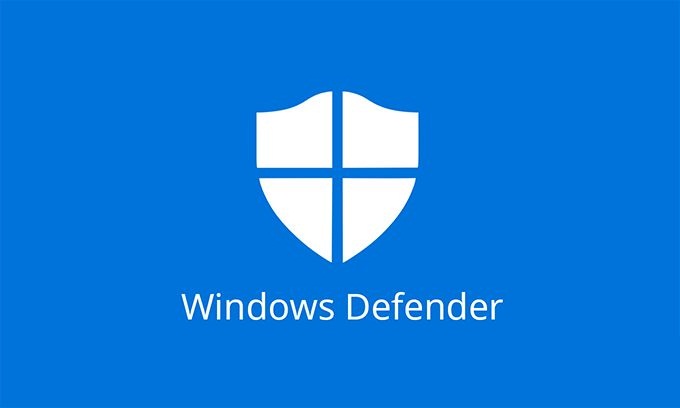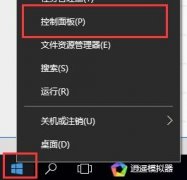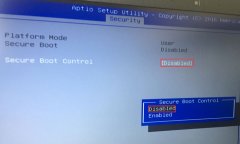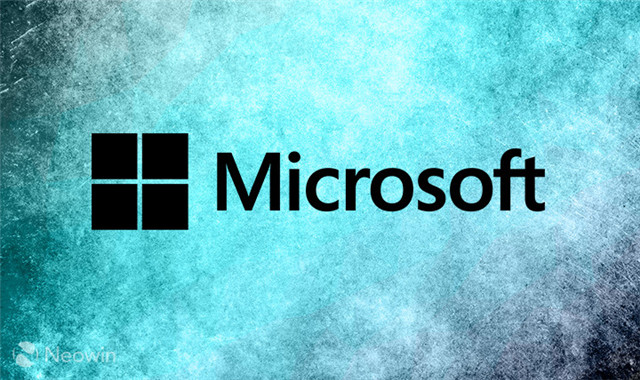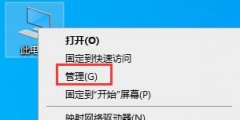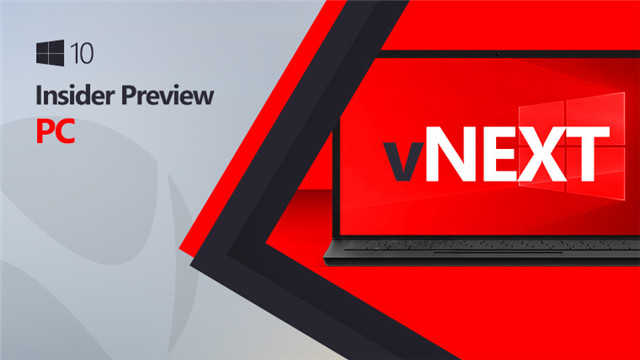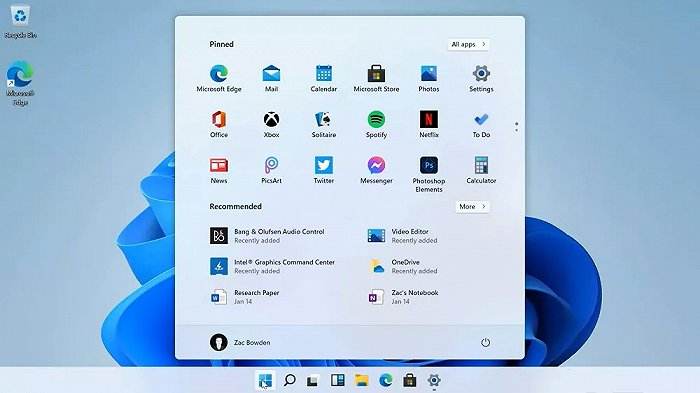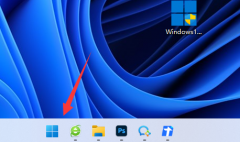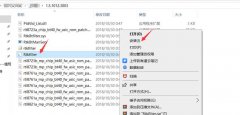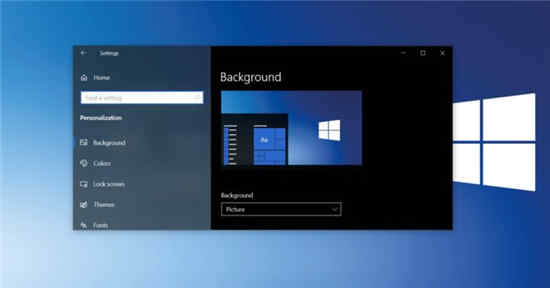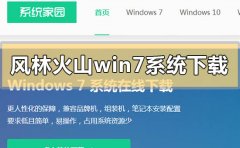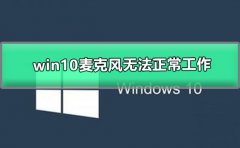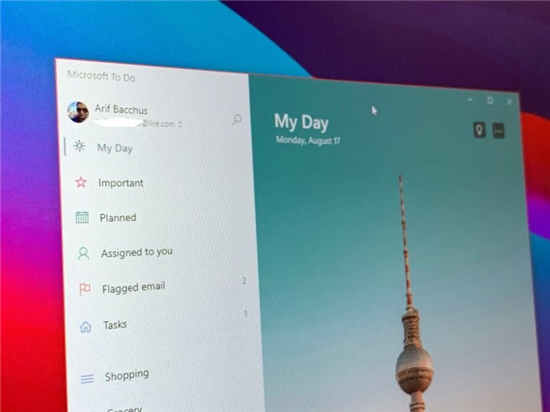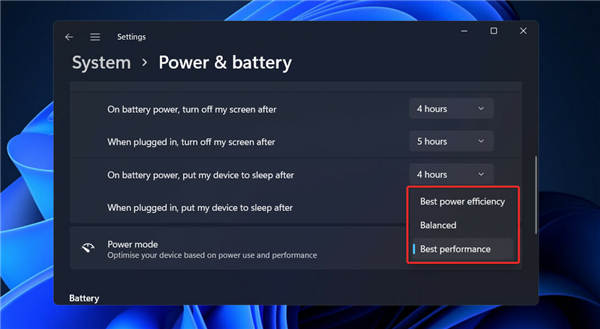bootcamp无法识别windows11怎么办?bootcamp应用修复技巧
• 当您在登录到win11 时尝试运行 bootrec 时,命令提示符会显示它无法识别。
• 要执行该命令,您必须在恢复环境 (RE) 中启动win11。
• 此外,了解有关启动修复的所有信息以及它如何帮助解决操作系统问题。
如果在win11 中无法识别 Bootrec,我该怎么办?
1. 关闭计算机,然后按电源按钮将其打开。显示屏亮起后,按住电源按钮关闭系统。
2. 重复同样的过程三四次,直到你看到一个蓝屏,上面写着Recovery。
3. 单击“看起来 Windows 未正确加载”下的“查看高级修复选项”按钮。
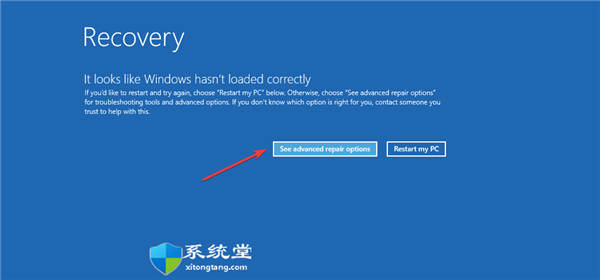
4. 接下来,单击疑难解答。
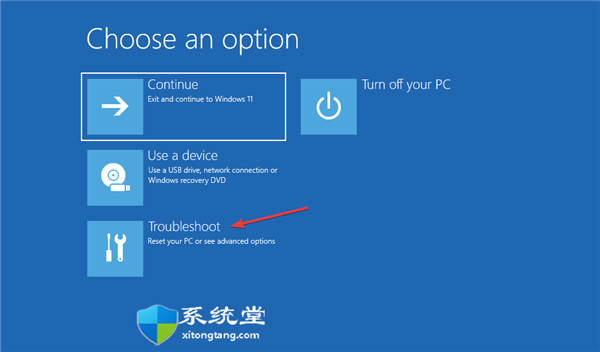
5. 选择高级选项。
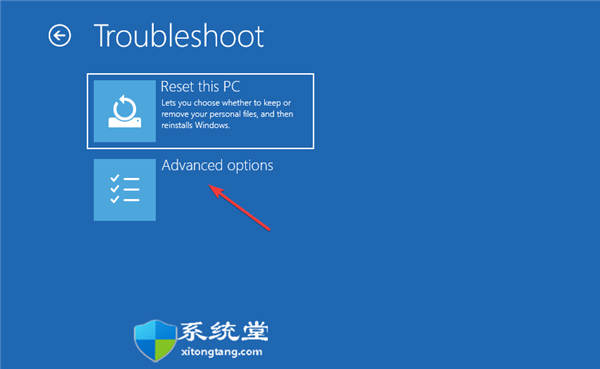
6. 现在,从此处列出的六个选项中选择命令提示符。
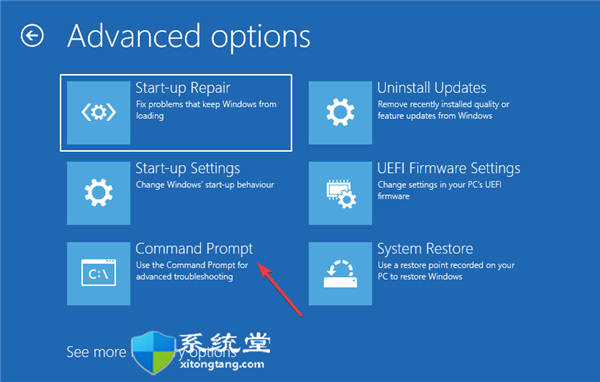
7. 您现在可以粘贴以下 bootrec 命令并Enter在每个命令之后单击以执行它们。完成后,单击关闭图标:
bootrec/ fixmbr
bootrec/ fixboot
bootrec/ scanos
bootrec/ rebuildbcd
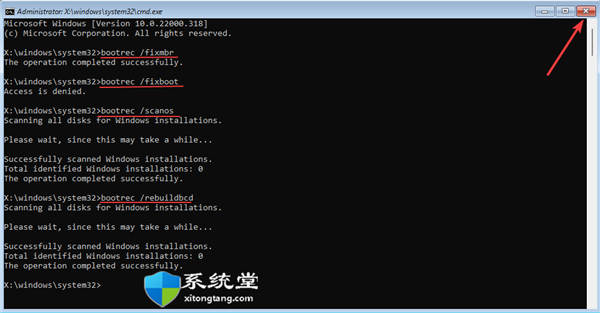
8. 最后,点击继续正常启动Windows 11。

对于目前在win11 中无法识别 Bootrec 的用户,以下步骤应该有助于执行该命令。
此外,如果您可以加载win11,则无需强制关闭 PC 即可访问恢复环境。相反,您可以尝试其他方式在win11 中进入恢复模式。
这是因为强制关闭方法仅在紧急情况下使用,因为如果操作系统当前工作正常,这可能会损害操作系统。但是,如果它已经存在问题并且无法启动,那么您别无选择,只能强制关闭。